更新记录
1.0(2023-08-30)
新版发布
平台兼容性
| Android | Android CPU类型 | iOS |
|---|---|---|
| 适用版本区间:4.4 - 14.0 | armeabi-v7a:未测试,arm64-v8a:未测试,x86:未测试 | 适用版本区间:9 - 17 |
原生插件通用使用流程:
- 购买插件,选择该插件绑定的项目。
- 在HBuilderX里找到项目,在manifest的app原生插件配置中勾选模块,如需要填写参数则参考插件作者的文档添加。
- 根据插件作者的提供的文档开发代码,在代码中引用插件,调用插件功能。
- 打包自定义基座,选择插件,得到自定义基座,然后运行时选择自定义基座,进行log输出测试。
- 开发完毕后正式云打包
付费原生插件目前不支持离线打包。
Android 离线打包原生插件另见文档 https://nativesupport.dcloud.net.cn/NativePlugin/offline_package/android
iOS 离线打包原生插件另见文档 https://nativesupport.dcloud.net.cn/NativePlugin/offline_package/ios
注意事项:使用HBuilderX2.7.14以下版本,如果同一插件且同一appid下购买并绑定了多个包名,提交云打包界面提示包名绑定不一致时,需要在HBuilderX项目中manifest.json->“App原生插件配置”->”云端插件“列表中删除该插件重新选择
腾讯实时音视频(TRTC)uniapp原生插件接口使用说明
一、实时音视频(TRTC)插件
1. 获取插件对象
var TRTC = uni.requireNativePlugin('TRTC-Cloud');2. 基础方法
(1). 检查相机和麦克风权限
TRTC.checkPermission(function(res){
console.log(res);
if (res.code == 0) {
//授权成功
} else {
//授权失败res.data
}
});(2). TRTC各种状态通知回调
更多接口参考 TRTCCloudListener回调接口类,
https://liteav.sdk.qcloud.com/doc/api/zh-cn/groupTRTCCloudListenerandroid.html#classcom_1_1tencent_1_1trtc_1_1TRTCCloudListener
TRTC.setListener(function(res){
console.log(res);
if (res.type == "onEnterRoom") {
//进入房间回调
var result = res.data;
} else if (res.type == "onExitRoom") {
//离开房间
var reason = res.data;
} else if (res.type == "onRemoteUserEnterRoom") {
//有用户加入当前房间
var userId = res.data;
} else if (res.type == "onRemoteUserLeaveRoom") {
//有用户离开当前房间
var userId = res.data;
} else if (res.type == "onUserVideoAvailable") {
//远端用户是否存在可播放的主路画面(一般用于摄像头)
var userId = res.data.userId;
var available = res.data.available;
}
});3. 房间相关接口函数
(1). 进入房间
更多进房属性参数参考 TRTCParams类
https://liteav.sdk.qcloud.com/doc/api/zh-cn/groupTRTCCloudDefandroid.html#a1751af68516425e5556e2057d0c90915
var params = {
sdkAppId:1400278009,//腾讯appId
roomId:"1234",//房间id
userId:"hhh1",//用户id
userSig:""//当前 userId 对应的验证签名,相当于使用云服务的登录密码
};//进房参数
var scene = 0;//视频通话 = 0;视频互动直播 = 1;语音通话 = 2;语音互动直播 = 3;
TRTC.enterRoom(params, scene);(2). 离开房间
TRTC.exitRoom();(3). 切换角色,仅适用于直播场景
var role = 20;//20主播 21 观众
TRTC.switchRole(role);(4). 请求跨房通话(主播 PK)
var data = {
roomId:"1234",
userId:"hhh2"
};
var param = JSON.stringify(data);//JSON 格式的参数,要求至少包含两个字段:
TRTC.ConnectOtherRoom(param);(5). 退出跨房通话
TRTC.DisconnectOtherRoom();(6). 切换房间
更多进房属性参数参考 TRTCSwitchRoomConfig类
https://liteav.sdk.qcloud.com/doc/api/zh-cn/groupTRTCCloudDefandroid.html#a1b79e0e45a5f137df2e1995af7c0885c
TRTC.switchRoom({
roomId:"1234"
});4. CDN 相关接口函数
(1). 开始向腾讯云的直播 CDN 推流
var streamId = "";//自定义流 ID
var streamType = 0;//流类型 0:主画面视频流 2:辅流(屏幕分享
TRTC.startPublishing(streamId, streamType);(2). 停止向腾讯云的直播 CDN 推流
TRTC.stopPublishing();(3). 开始向友商云的直播 CDN 转推
TRTC.startPublishCDNStream({
appId: 1400278009,//腾讯云 AppID
bizId:1000,//腾讯云直播 bizid
url:""//旁路转推的 URL
});(4). 停止向非腾讯云地址转推
TRTC.stopPublishCDNStream();(5). 设置云端的混流转码参数
更多进房属性参数参考 TRTCTranscodingConfig类
https://liteav.sdk.qcloud.com/doc/api/zh-cn/groupTRTCCloudDefandroid.html#classcom_1_1tencent_1_1trtc_1_1TRTCCloudDef_1_1TRTCTranscodingConfig
TRTC.startPublishCDNStream({
appId: 1400278009,//腾讯云 AppID
bizId:1000//腾讯云直播 bizid
});5. 视频相关接口函数
二、实时音视频(TRTC)视频标签
1. 视频自定义标签,当前嵌入标签页面必须nvue
<trtc_cloud_video_view ref="videoView" style="width: 100%;height: 500px;"></trtc_cloud_video_view> 2. 获取视频自定义标签对象
注意:必须再mounted()回调之后调用,不能再onload()里调用
var videoView = this.$refs. videoView;3. 开启摄像头预览
var frontCamera = true;//true:前置摄像头 false:后置摄像头
videoView.playLocalVideo(frontCamera);4. 停止摄像头预览
videoView.stopLocalPreview();5. 开始拉取并显示指定用户的远端画面
var userId = "hhh1";//指定远端用户的 userId
var streamType = 0;//0:高清大画面 1:低清小画面 2:辅流(屏幕分享)
videoView.startRemoteView(userId, streamType);6. 停止显示远端视频画面,同时不再拉取该远端用户的视频数据流
var userId = "hhh1";//指定远端用户的 userId
var streamType = 0;//0:高清大画面 1:低清小画面 2:辅流(屏幕分享)
videoView.stopRemoteView(userId, streamType);三、实时音视频(TRTC)设备管理接口插件
注:调门设备管理相关接口之前,先调用TRTC.getDeviceManager()接口获取设备管理理器对象才能调用设备管理接口设置
1. 获取设备管理接口插件对象
var Device = uni.requireNativePlugin('TX-Device');2. 切换摄像头
var frontCamera = true;//true:前置摄像头 false:后置摄像头
var ret = Device.switchCamera(frontCamera);//0:成功 负数:失败3. 是否使用前置摄像头
var ret = Device.isFrontCamera();//true:前置摄像头 false:后置摄像头4. 获取摄像头的缩放因子
var zoomRatio = Device.getCameraZoomMaxRatio();5. 设置摄像头缩放倍数
var zoomRatio = 1;//缩放倍数
var ret = Device.setCameraZoomRatio(zoomRatio);//0 成功 负数 失败6. 设置是否自动识别人脸位置
var enabled = true;//开启;false:关闭,默认值:true
var ret = Device.enableCameraAutoFocus(enabled);//0:成功 负数:失败7. 查询是否支持自动识别人脸位置
var ret = Device.isAutoFocusEnabled();//true:支持 false:不支持8. 设置摄像头焦点
var x = 50;//x 对焦位置 x 坐标
var y = 50;//y 对焦位置 y 坐标
var ret = Device.setCameraFocusPosition(x, y);//0:成功 负数:失败9. 开关闪光灯
var enable = true;//开启;false:关闭,默认值:false
var ret = Device.enableCameraTorch(enable);//true:成功 false:失败10. 设置通话时使用的系统音量类型
注:
- 需要在调用 startLocalAudio() 之前调用该接口。
- 如无特殊需求,不推荐您自行设置,您只需通过 enterRoom 设置好适合您的场景,SDK 内部会自动选择相匹配的音量类型。
var type = 0;//系统音量类型,如无特殊需求,不推荐您自行设置。
var ret = Device.setSystemVolumeType(type);//0:成功 负数:失败11. 设置音频路由,微信和手机 QQ 视频通话功能的免提模式就是基于音频路由实现的。 一般手机都有两个扬声器,一个是位于顶部的听筒扬声器,声音偏小;一个是位于底部的立体声扬声器,声音偏大。 设置音频路由的作用就是决定声音使用哪个扬声器播放。
var route = 0;//音频路由,即声音由哪里输出(0:扬声器、1:听筒),默认值:0:扬声器
var ret = Device.setAudioRoute(route);//0:成功 负数:失败四、实时音视频(TRTC)美颜插件
注:调门美颜相关接口之前,先调用TRTC.getBeautyManager()接口获取美颜管理器对象才能调用美颜接口设置美颜
1. 获取美颜插件对象
var Beauty = uni.requireNativePlugin('TX-Beauty');2. 设置美颜类型
var beautyStyle = 0;//美颜风格.三种美颜风格:0 :光滑 1:自然 2:朦胧
Beauty.setBeautyStyle(beautyStyle);3. 设置指定素材滤镜特效
//图片base64(不带头)或图片平台的原生路径
var image = plus.io.convertLocalFileSystemURL("uniapp路径");//指定素材,即颜色查找表图片。必须使用 png 格式
Beauty.setFilter(image);4. 设置滤镜浓度
在美女秀场等应用场景里,滤镜浓度的要求会比较高,以便更加突显主播的差异。 我们默认的滤镜浓度是0.5,如果您觉得滤镜效果不明显,可以使用下面的接口进行调节。
var strength = 0.5;//从0到1,越大滤镜效果越明显,默认值为0.5
Beauty.setFilterStrength(strength);5. 设置美颜级别
var beautyLevel = 7;//美颜级别,取值范围0 - 9; 0表示关闭,1 - 9值越大,效果越明显。
Beauty.setBeautyLevel(beautyLevel);6. 设置美白级别
var whitenessLevel = 4;//美白级别,取值范围0 - 9; 0表示关闭,1 - 9值越大,效果越明显
Beauty.setWhitenessLevel(whitenessLevel);7. 开启清晰度增强
var enable = true;//开启清晰度增强;false:关闭清晰度增强。默认值:true
Beauty.enableSharpnessEnhancement(enable);8. 设置红润级别
var ruddyLevel = 1;//红润级别,取值范围0 - 9; 0表示关闭,1 - 9值越大,效果越明显
Beauty.setRuddyLevel(ruddyLevel);

 收藏人数:
收藏人数:
 购买(
购买( 试用
试用
 赞赏(0)
赞赏(0)
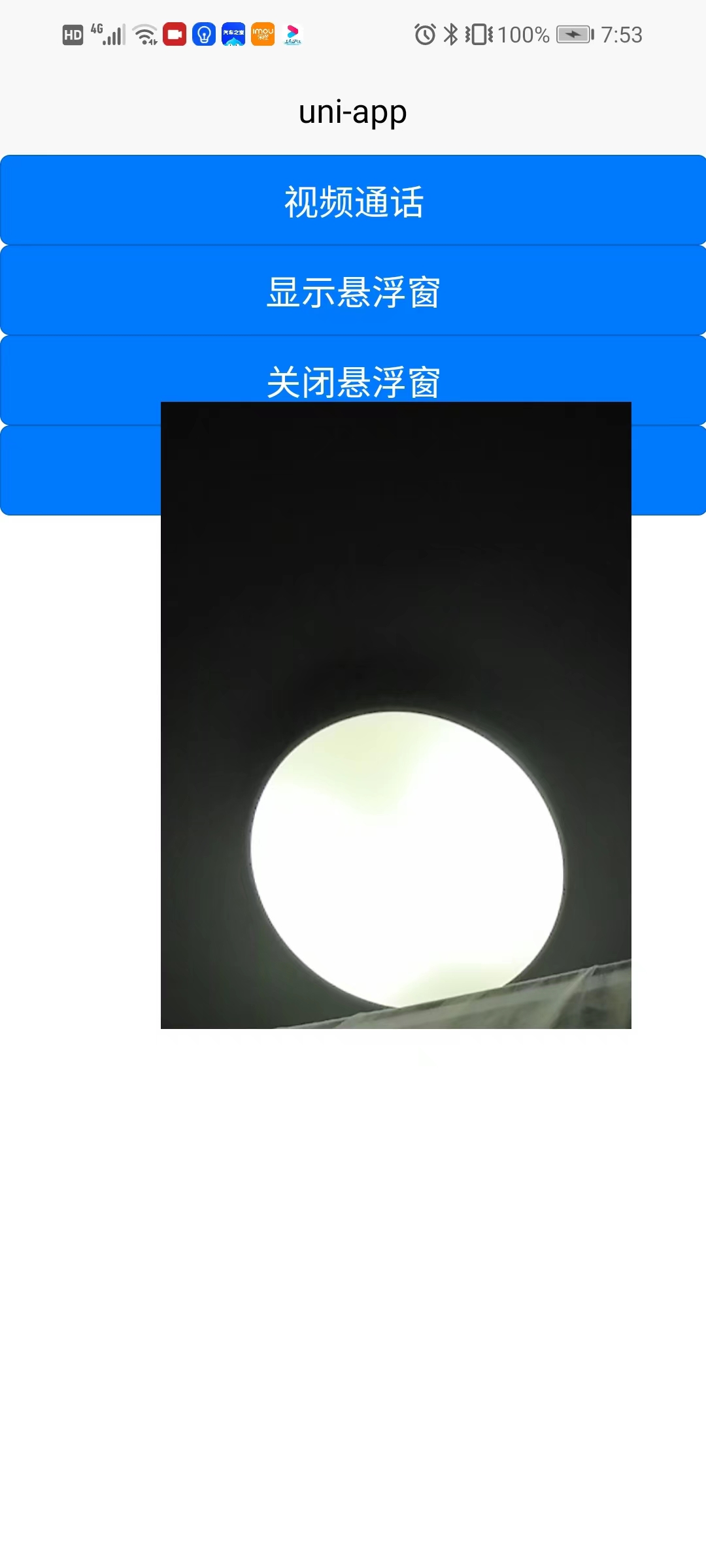
 下载 2050
下载 2050
 赞赏 2
赞赏 2

 下载 8380
下载 8380












 赞赏 0
赞赏 0



 赞赏
赞赏

 京公网安备:11010802035340号
京公网安备:11010802035340号